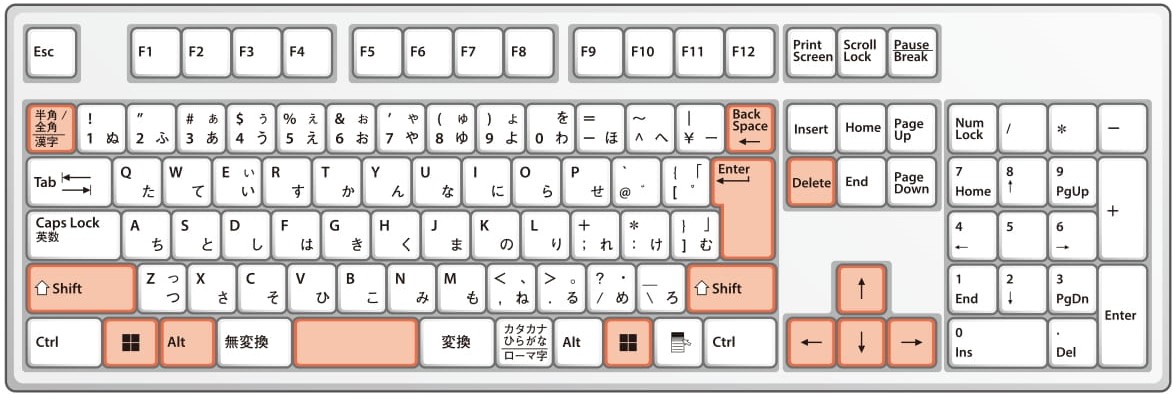概要
最新のExcel 2016に対応した操作解説書です。Excelの使い方を,大きな画面を使ってわかりやすく解説します。基本的な操作から順に紹介しているので,はじめてExcelに触れる方も安心して読み進めることができます。Excelを使いこなすために,ぜひ手元に置いておきたい一冊です。
こんな方におすすめ
目次
第1章 Excel 2016の基本操作
- Sec.01 Excelとは?
- Sec.02 Excel 2016の新機能
- Sec.03 Excel 2016を起動・終了する
- Sec.04 Excelの画面構成とブックの構成
- Sec.05 リボンの基本操作
- Sec.06 操作をもとに戻す・やり直す
- Sec.07 表示倍率を変更する
- Sec.08 ブックを保存する
- Sec.09 ブックを閉じる
- Sec.10 ブックを開く
- Sec.11 ヘルプ画面を表示する
第2章 表作成の基本
- Sec.12 表作成の基本を知る
- Sec.13 新しいブックを作成する
- Sec.14 データ入力の基本
- Sec.15 同じデータを入力する
- Sec.16 連続したデータを入力する
- Sec.17 データを修正する
- Sec.18 データを削除する
- Sec.19 セル範囲を選択する
- Sec.20 データをコピー・移動する
- Sec.21 合計や平均を計算する
- Sec.22 罫線を引く
第3章 数式や関数の利用
- Sec.23 数式と関数の基本
- Sec.24 数式を入力する
- Sec.25 計算する範囲を変更する
- Sec.26 計算の対象を自動で切り替える-参照方式
- Sec.27 常に同じセルを使って計算する-絶対参照
- Sec.28 行または列を固定して計算する-複合参照
- Sec.29 表に名前を付けて利用する
- Sec.30 関数を入力する
- Sec.31 2つの関数を組み合わせる
- Sec.32 計算結果を切り上げ・切り捨てる
- Sec.33 条件を満たす値を集計する
- Sec.34 計算結果のエラーを解決する
第4章 文字とセルの書式
- Sec.35 セルの表示形式と書式の基本
- Sec.36 セルの表示形式を変更する
- Sec.37 文字の配置を変更する
- Sec.38 文字色やスタイルを変更する
- Sec.39 文字サイズやフォントを変更する
- Sec.40 セルの背景に色を付ける
- Sec.41 列幅や行の高さを調整する
- Sec.42 表の見た目をまとめて変更する−テーマ
- Sec.43 セルを結合する
- Sec.44 ふりがなを表示する
- Sec.45 セルの書式だけを貼り付ける
- Sec.46 形式を選択して貼り付ける
- Sec.47 条件に基づいて書式を変更する
第5章 セル・シート・ブックの操作
- Sec.48 行や列を挿入・削除する
- Sec.49 行や列をコピー・移動する
- Sec.50 セルを挿入・削除する
- Sec.51 セルをコピー・移動する
- Sec.52 文字列を検索する
- Sec.53 文字列を置換する
- Sec.54 行や列を非表示にする
- Sec.55 見出しを固定する
- Sec.56 ワークシートを操作する
- Sec.57 ウィンドウを分割・整列する
- Sec.58 シートやブックを保護する
第6章 表の印刷
- Sec.59 印刷機能の基本
- Sec.60 ワークシートを印刷する
- Sec.61 1ページにおさまるように印刷する
- Sec.62 改ページの位置を変更する
- Sec.63 印刷イメージを見ながらページを調整する
- Sec.64 ヘッダーとフッターを挿入する
- Sec.65 指定した範囲だけを印刷する
- Sec.66 2ページ目以降に見出しを付けて印刷する
- Sec.67 ワークシートをPDFに変換する
第7章 グラフの利用
- Sec.68 グラフの種類と用途
- Sec.69 グラフを作成する
- Sec.70 グラフの位置やサイズを変更する
- Sec.71 グラフ要素を追加する
- Sec.72 グラフのレイアウトやデザインを変更する
- Sec.73 目盛の範囲と表示単位を変更する
- Sec.74 グラフの書式を設定する
- Sec.75 セルの中にグラフを作成する
- Sec.76 グラフの種類を変更する
第8章 データベースとしての利用
- Sec.77 データベースとは?
- Sec.78 データを並べ替える
- Sec.79 条件に合ったデータを抽出する
- Sec.80 データを自動的に加工する
- Sec.81 テーブルを作成する
- Sec.82 テーブル機能を利用する
- Sec.83 アウトライン機能を利用する
- Sec.84 ピボットテーブルを作成する
- Sec.85 ピボットテーブルを操作する
第9章 イラスト・写真・図形の利用
- Sec.86 イラストを挿入する
- Sec.87 写真を挿入・加工する
- Sec.88 線や図形を描く
- Sec.89 図形を編集する
- Sec.90 テキストボックスを挿入する
- Sec.91 SmartArtを利用する
サポート
ダウンロード
本書のサンプルファイルをダウンロードできます。
データは,圧縮ファイル形式でダウンロードできます。
圧縮ファイルをダウンロードしていただき,適宜解凍してご利用ください。
- ダウンロード
- サンプルファイル(excel2016_sample.zip)
正誤表
本書の以下の部分に誤りがありました。ここに訂正するとともに,ご迷惑をおかけしたことを深くお詫び申し上げます。
P.18 「利用する主なキー」のキーボード
「パソコンの基本操作」の「利用する主なキー」の項目にあるキーボードに誤りがありました。誤りがあったのは以下の3箇所です。
- EscキーがEseキーになっていました。
- NキーがHキーになっていました。
- DelキーがPgDnキーになっていました。
正しくは以下のとおりです。
| 正 |
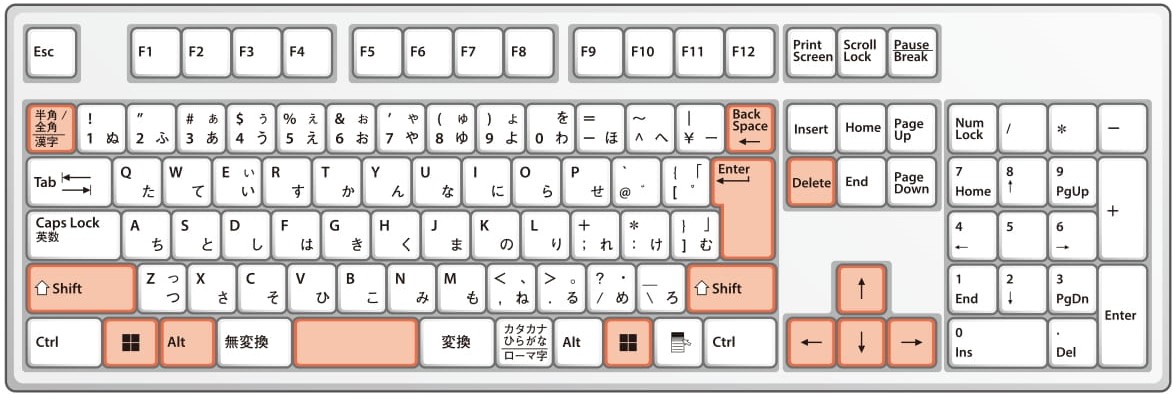
|
|---|